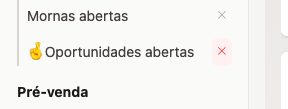Como salvar visualizações filtradas de um funil
Bruno Rigolino
em
Uma das funcionalidades mais úteis da Guilda é o “Salvar filtros”.
Com ela você pode organizar suas oportunidades para facilitar seu trabalho e focar nas oportunidades que importam em um determinado momento.
Para criar um filtro salvo, faça o seguinte:
- Acesse qualquer funil clicando em “Oportunidades” no menu lateral esquerda (você também pode clicar em “Funis” e ver uma lista de funis e então clicar em “Ver” no final da linha do funil);
- Na barra de ações superior, clique em “Filtros” para abrir as opções disponíveis;
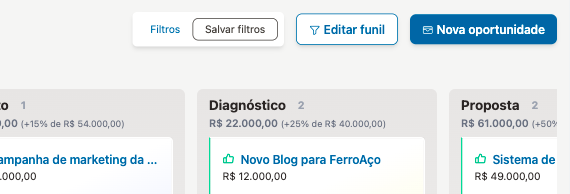
- Selecione quantos filtros quiser e então clique em “Aplicar filtros”;
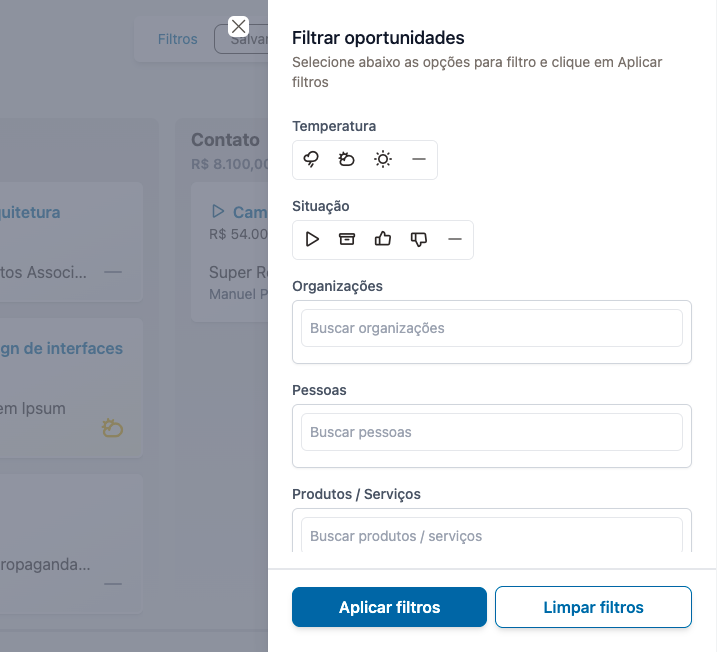
- Com o funil filtrado (você verá um círculo vermelho ao lado de “Filtros” na barra superior indicando que há filtros ativos), clique em “Salvar filtros”;
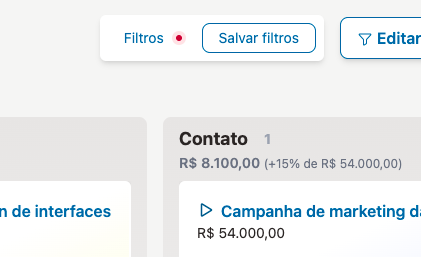
- Digite um nome (você também pode usar emojis se quiser 🔥) e clique em “Salvar”.
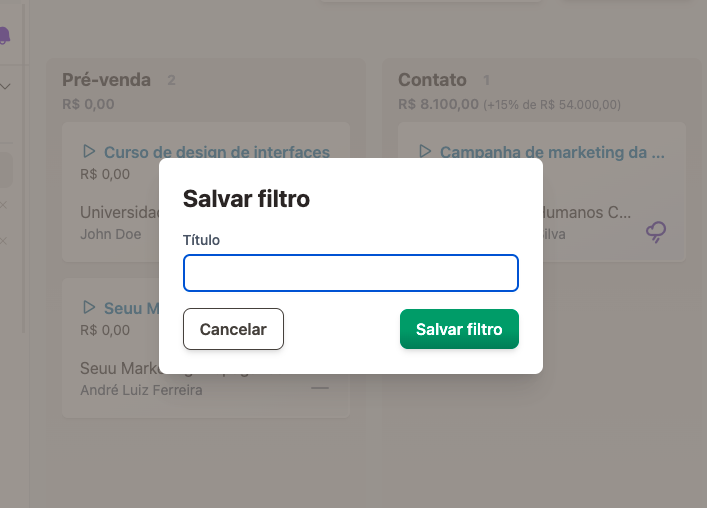
Depois de salvar o filtro, ele estará sempre disponível abaixo do nome do funil em “Oportunidades” no menu lateral esquerdo.
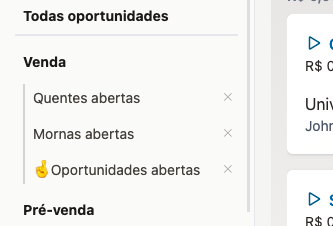
Se você quiser excluir um filtro salvo, acesse o filtro e clique no ícone de lixeira na barra superior ao lado direito do nome do filtro.